Így engedélyezheti a Sötét módot a Windows 10 rendszerben.
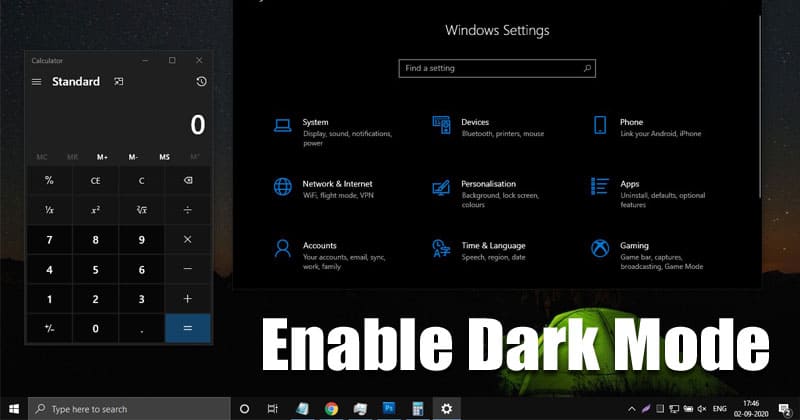
Ha olyan vagy, mint én, aki egész nap a számítógép képernyőjét bámulja, akkor azonnal kapcsolja be a Sötét módot. A Sötét mód egy színbeállítás, amely egy kicsit sötétebbé varázsolja a világos fehér képernyőt. Ez azt jelenti, hogy a Windows-alkalmazások és -funkciók fehér szöveggel jelennek meg fekete háttér előtt.
A Sötét mód már elérhető mobileszközökön, például Androidon és iOS-en is. Az előző évben a Windows 10 bevezette a sötét módot. A sötét mód azt állítja, hogy kevesebb energiát fogyaszt, és csökkenti a szem megerőltetését. Tehát, ha egész nap számítógépet használ, akkor bölcs dolog lenne engedélyezni a sötét módot.
A sötét mód már létezik a Windows 10 operációs rendszeren, de a beállítások alatt rejtve van. Tehát, ha nem tudja, hogyan engedélyezheti a sötét módot a Windows 10 rendszerben, akkor ez a bejegyzés segíthet.
A sötét mód engedélyezése a Windows 10 rendszerben:
Ebben a cikkben úgy döntöttünk, hogy megosztunk egy munkamódszert a sötét mód engedélyezéséhez a Windows 10 számítógépeken vagy laptopokon. Tehát nézzük meg, hogyan lehet engedélyezni a Sötét módot a Windows 10 rendszerben.
Megjegyzés: Ha nem találja a „Sötét módot”, frissítenie kell az operációs rendszert.
1. Először nyissa meg a Beállítások alkalmazást Windows 10 rendszerű számítógépén.
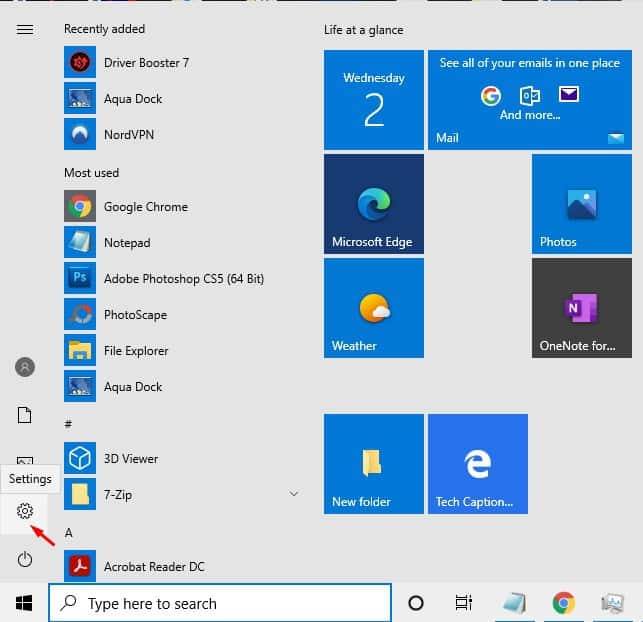
2. A Beállítások oldalon kattintson a Testreszabás elemre.
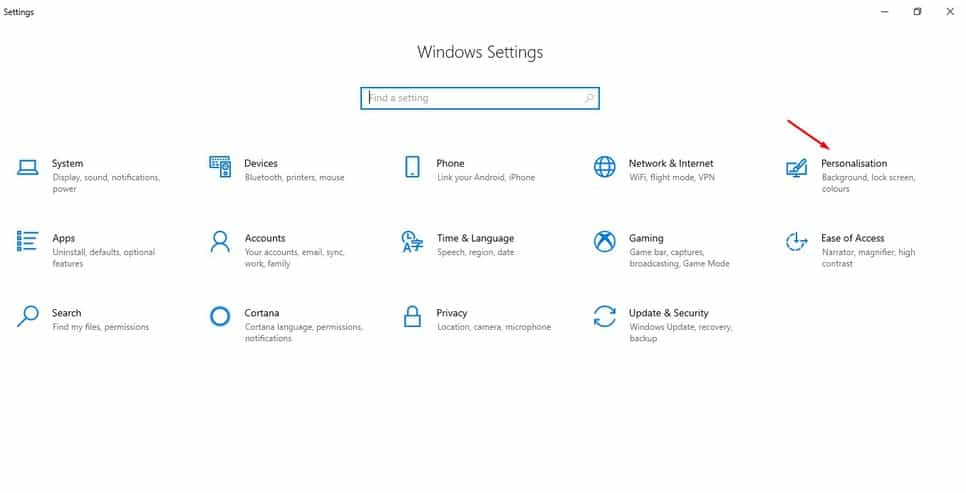
3. A Testreszabás alatt kattintson a Színek fülre.
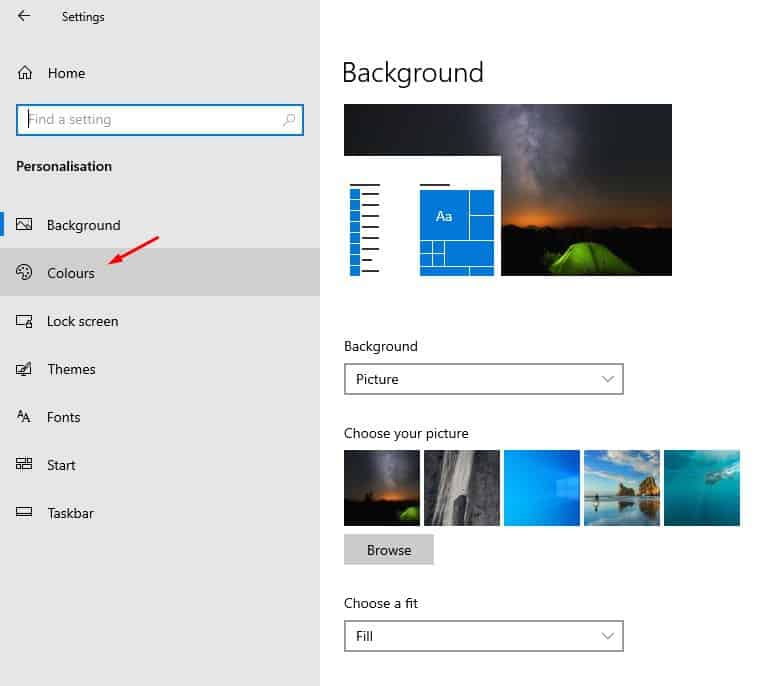
4. Válassza ki a Szín kiválasztása legördülő menüt, majd válassza a Sötét vagy az Egyéni lehetőséget.
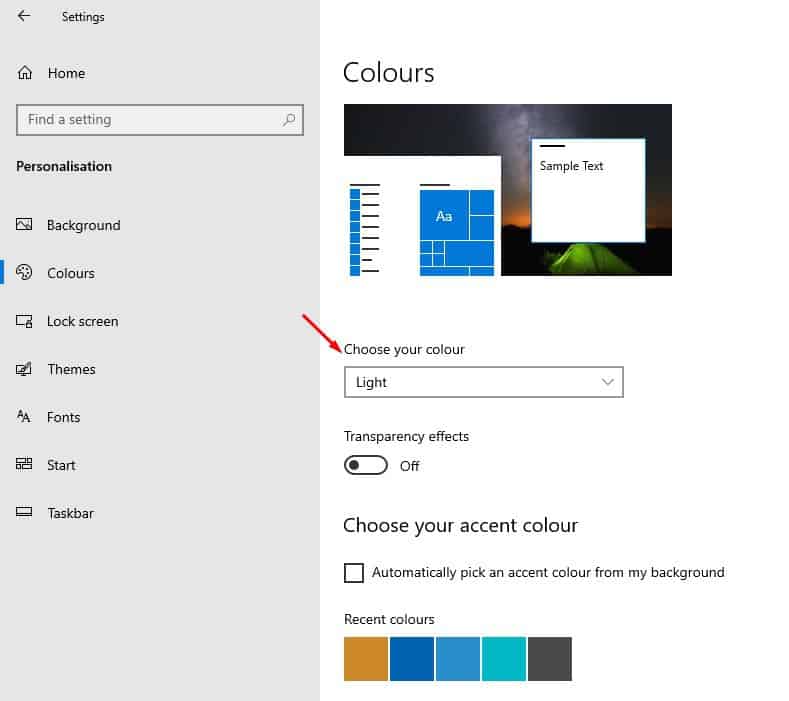
5. A Sötét opció engedélyezi a sötét módot.
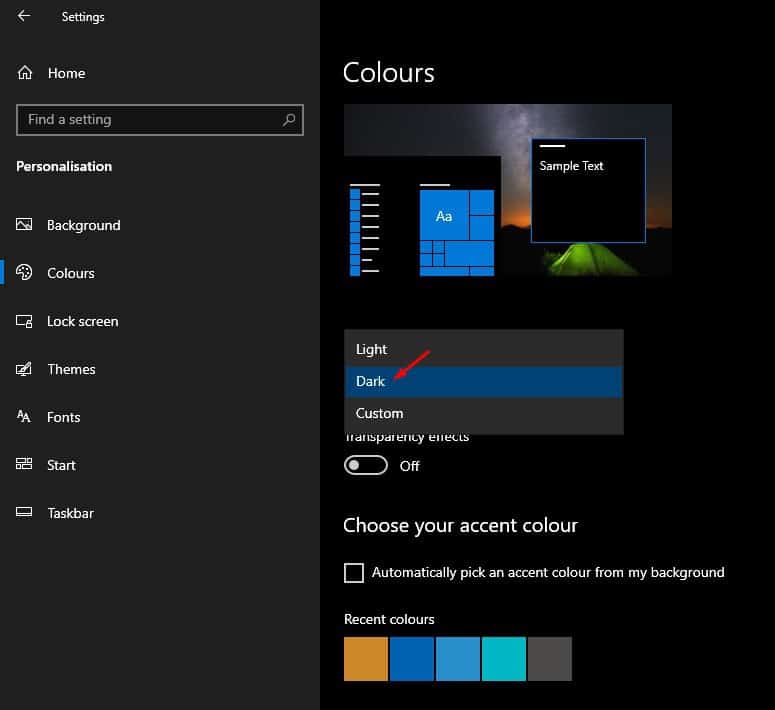
6. Ha külön színmódot szeretne beállítani a Windows és az alkalmazások számára, válassza az Egyéni lehetőséget.
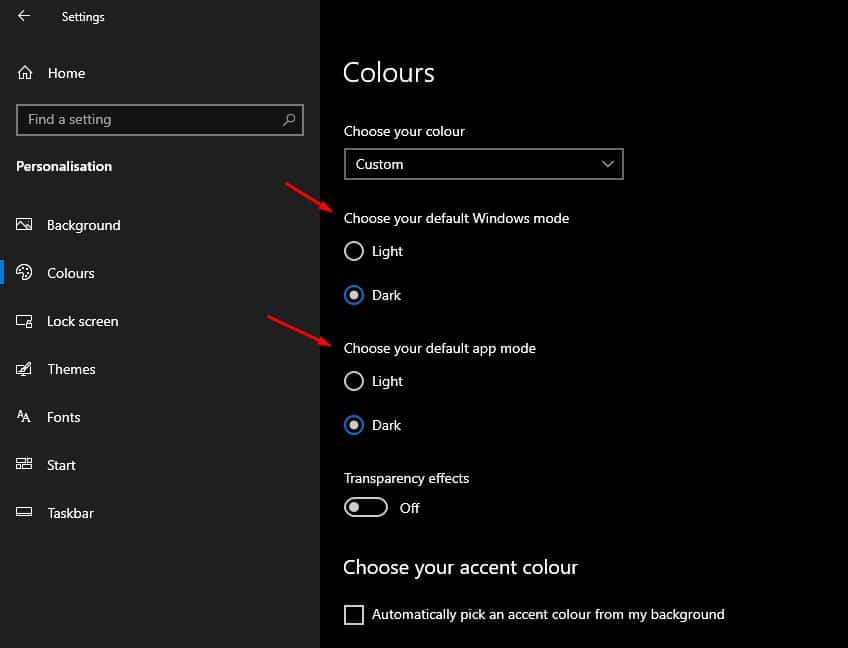
Ez az! Kész vagy.
Tehát ez a cikk arról szól, hogyan engedélyezheti a sötét módot a Windows 10 rendszerű számítógépeken. Remélem, ez a cikk segített Önnek! Kérjük, ossza meg barátaival is.




